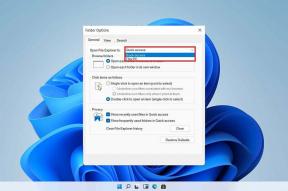5 meilleures façons de masquer des applications sur Android sans les désactiver
Divers / / November 29, 2021
Lorsque nous pensons à masquer une application sur Android, nous pouvons penser à la désactiver ou à la désinstaller. Mais cela présente des inconvénients majeurs tels que toutes les données de votre application seront supprimées et vous devrez configurer l'application à partir de zéro. Pour éviter tout cela, vous pouvez masquer des applications sur votre téléphone ou tablette Android sans les désactiver à l'aide des autres méthodes indiquées dans la publication.

Tout le monde a des raisons différentes de masquer des applications. Alors que certains veulent masquer les applications de rencontres, de VPN ou de réseaux sociaux, d'autres aimeraient masquer les applications liées au travail aux enfants. Quelle que soit la raison, les méthodes mentionnées ci-dessous vous permettront masquer les applications sur Android sans rooter votre appareil trop.
Sans vous rendre plus curieux, voyons comment masquer les applications sur les téléphones Android tels que Samsung, OnePlus, Redmi, etc. sans désactiver les applications.
1. Utiliser le lanceur d'actions
Les téléphones de marques comme Samsung, OnePlus et Redmi offrent une fonctionnalité native pour masquer les applications à l'aide de leur lanceur. Voici comment le faire sur eux.
Masquer les applications sur le lanceur Samsung One UI
Sur l'écran d'accueil, appuyez longuement sur un espace vide et appuyez sur Paramètres de l'écran d'accueil. Faites défiler vers le bas et appuyez sur Masquer les applications.


Sélectionnez les applications que vous souhaitez masquer et appuyez sur Appliquer.

Conseil: Vous pouvez également utiliser le Dossier sécurisé dans les téléphones Samsung pour masquer les applications.
Masquer les applications sur les téléphones Xiaomi Redmi
Sur les téléphones exécutant MIUI, ouvrez l'application Sécurité sur votre application et accédez à App Lock. Ajoutez les applications que vous souhaitez masquer.


Masquer les applications à l'aide de OnePlus Launcher
Dans le OnePlus Launcher, ouvrez le tiroir d'applications. Balayez vers la droite depuis le bord gauche de l'écran. Vous verrez l'espace caché. Appuyez sur l'icône d'ajout (+) en haut et sélectionnez les applications que vous souhaitez masquer.


2. Utiliser des lanceurs tiers
Si le lanceur natif de votre téléphone n'offre pas la possibilité de masquer des applications, vous pouvez télécharger des lanceurs tiers tels que POCO et Evie. Vous pouvez masquer les applications dans ces lanceurs à l'aide de l'option Masquer les applications disponible dans les paramètres du lanceur. Consultez notre article détaillé avec les étapes concernant lanceurs qui vous permettent de masquer des applications.
3. Changer le nom et l'icône de l'application
Une application est identifiée sur votre téléphone par son nom et son icône. Ce que vous devez faire, c'est changer son nom et son icône en quelque chose d'autre à l'aide d'un lanceur. Nous vous expliquerons les étapes du populaire Nova Launcher. L'idée de base des étapes reste la même sur tous les lanceurs.
Ouvrez le tiroir d'applications dans le lanceur Nova. Appuyez longuement sur l'application que vous souhaitez masquer. Sélectionnez Modifier dans le menu.

Modifiez le nom de l'application sous Libellé de l'application. Gardez quelque chose d'ordinaire, comme une calculatrice. Ensuite, appuyez sur l'icône de l'application et modifiez l'icône sur l'écran suivant. Encore une fois, restez simple pour que l'on puisse penser qu'il s'agit d'une application système.

Noter: Changer le nom de l'application et l'icône n'est pas un fonctionnalité principale dans Nova Launcher. Vous pouvez également le faire dans la version gratuite.
4. Renommer un dossier
Un autre moyen simple de masquer des applications consiste à les ajouter à un dossier. Ensuite, nommez le dossier de manière à ce que personne ne soit intéressé à appuyer dessus. Par exemple, des applications inutiles ou des bloatwares.
Cette méthode masquera l'application dans le tiroir d'applications ou sur l'écran d'accueil en fonction de l'endroit où vous avez ajouté l'application dans un dossier. Alors que tous les lanceurs vous permettent d'ajouter des applications aux dossiers sur l'écran d'accueil, seuls quelques lanceurs offrent la fonctionnalité de dossiers dans le tiroir d'applications. Et, si vous n'aimez pas le tiroir d'applications, vérifier les meilleurs lanceurs sans tiroir d'applications.
Conseil: Vous pouvez également utiliser la fonction de balayage de dossier pour masquer les applications. Il est disponible sur des applications comme Nova et lanceur d'action.
5. Utiliser la fonctionnalité d'utilisateurs multiples
Si vous souhaitez masquer des applications sans lanceur, vous pouvez utiliser le fonction multi-utilisateurs. Fondamentalement, vous devrez créer un nouvel utilisateur et installer les applications secrètes dans ce profil. Chaque profil est indépendant de l'autre et les applications installées sont disponibles sur le profil où elles ont été installées.
Pour créer un nouvel utilisateur, ouvrez Paramètres sur votre téléphone et accédez à Système. Appuyez sur Plusieurs utilisateurs. Ensuite, appuyez sur Ajouter un utilisateur. Les étapes peuvent différer selon les appareils. Recherchez simplement les utilisateurs dans la recherche disponible dans les paramètres. Une fois l'utilisateur créé, accédez-y à partir de l'icône de l'utilisateur dans le panneau rapide.


Conseils bonus pour les utilisateurs d'Android
Voici quelques conseils qui vous aideront au quotidien.
Afficher les raccourcis d'application
Sur les téléphones Android en cours d'exécution Android Nougat 7.1+, appuyez longuement sur une icône sur l'écran d'accueil pour afficher les raccourcis des applications. Vous pouvez appuyer sur un raccourci pour ouvrir directement une fonctionnalité d'application.

Afficher l'historique des notifications
À afficher le journal des notifications sur vos téléphones Android, appuyez longuement sur un espace vide sur l'écran d'accueil et appuyez sur Widgets. Faites défiler vers le bas et recherchez les raccourcis Paramètres. Faites-le glisser vers l'écran d'accueil. Ensuite, sélectionnez Journal des notifications.


Appuyez sur le journal des notifications sur l'écran d'accueil pour afficher les notifications manquées.


Fais attention
Les méthodes ci-dessus masqueront les applications du tiroir d'applications et de l'écran d'accueil uniquement. Ils ne seront pas masqués dans la section des applications installées dans les paramètres. Donc, si quelqu'un fouine mal sur votre téléphone, faites attention. Vous devrez désinstaller l'application pour la masquer des paramètres.
Ensuite: Votre lanceur actuel vide la batterie de votre téléphone? Découvrez ces 5 lanceurs dotés de fonctionnalités d'économie de batterie.
Votre navigateur garde une trace du système d'exploitation, de l'adresse IP, du navigateur, ainsi que des plug-ins et modules complémentaires de votre système.